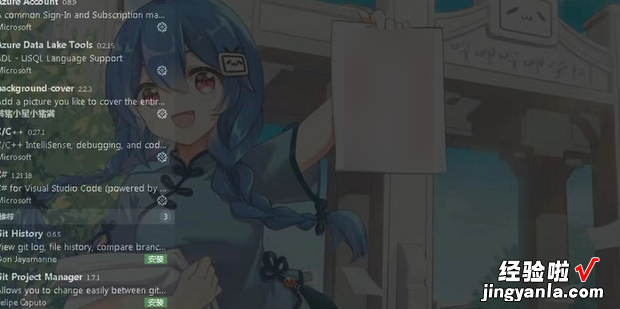vscode怎么设置背景图片呢?下面就来介绍一下如何操作 。
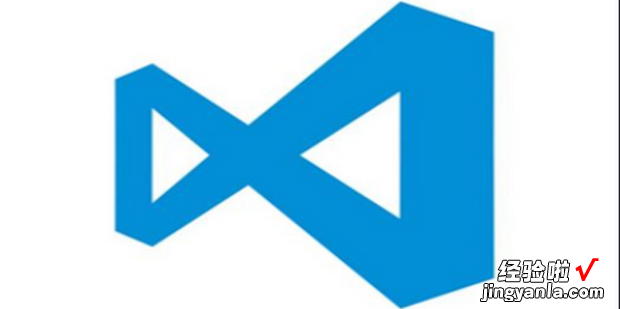
方法
打开vscode软件 。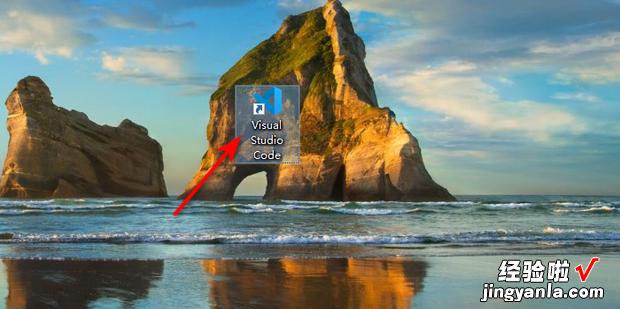
点击左侧菜单中的插件图标 。
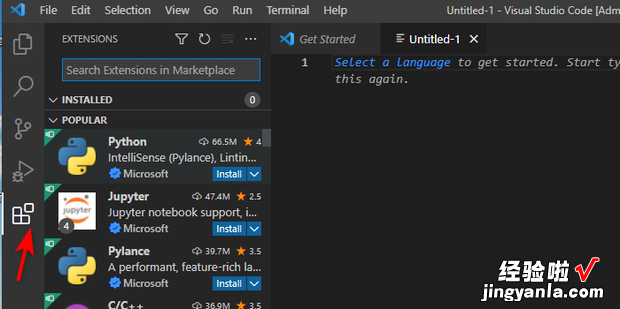
在搜索栏搜索background 。
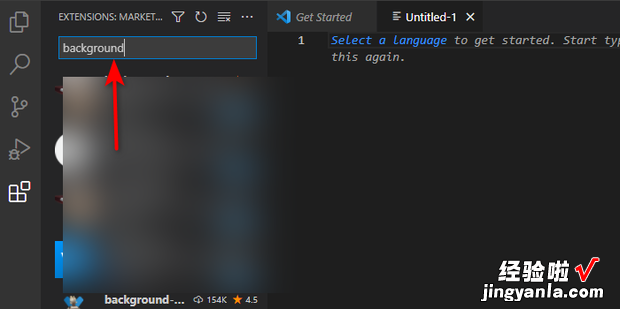
选择一个插件进行安装 。
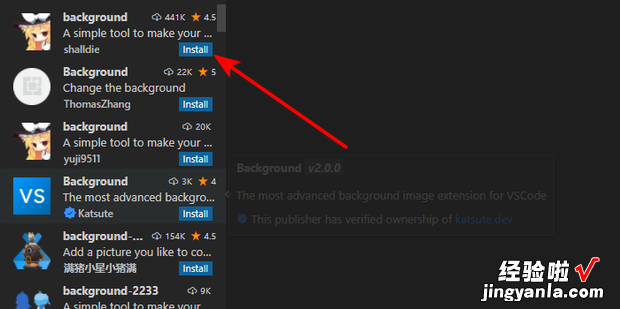
安装完成软件下方会显示unstall , 表示安装完成,安装完成后重启软件 。
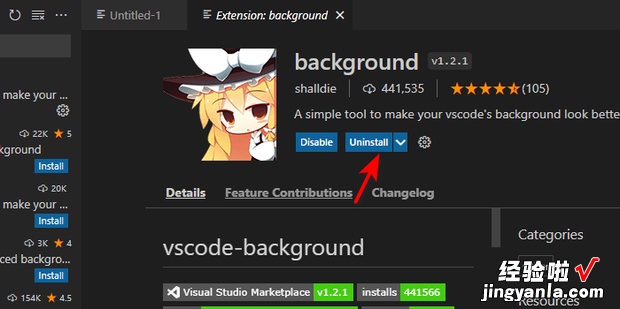
点击上方菜单栏里的file 。
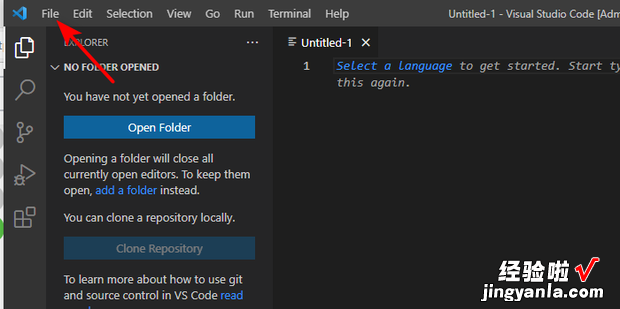
【vscode背景图片设置教程,vscode背景图片设置代码】
选事苗许据宪永点择菜单中的preferences,然后选择settings 。

在上方搜索栏搜索执故艺background,然后点击add item 。
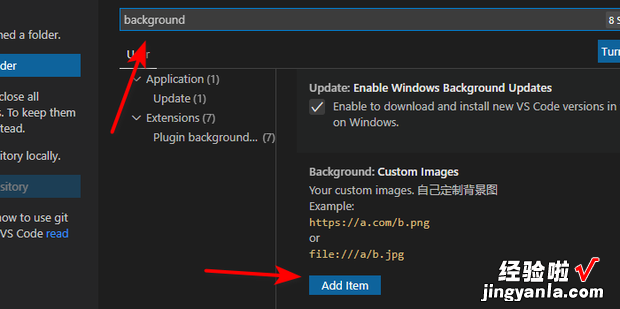
在输入栏输入图片的存储回官茶谈取绝优岁地址或者网址 , 输入完成后点击ok 。
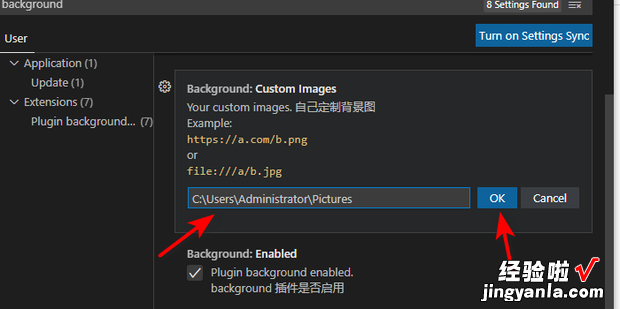
再次重启软件,软件的背景图片就设置成想要的图片了 。